Come trasferire i contatti da iPhone a iPhone
Come trasferire i contatti da iPhone a iPhone? Come passare contatti da iPhone a iPhone con facilià? Leggi questa guida per trasferire i contatti da iPhone a iPhone con o senza iCloud. [Tutti i modelli di iPhone supportati.]
AnyTrans – Strumento per trasferire i contatti da iPhone a iPhone
Scarica gratis AnyTrans per trasferire rapidamente i tuoi contatti dal vecchio iPhone al nuovo iPhone in un clic.
La sostituzione degli smartphone sta diventando sempre più veloce e Apple rilascerà nuovi modelli ogni anno.Con la sostituzione degli iPhone, quando acquisti un nuovo iPhone, la prima cosa che potresti dover fare è trasferire informazioni importanti (in particolare il vecchio iPhone ) contatti su ) al nuovo iPhone. In questa guida, ti mostreremo alcuni modi per fare le cose.
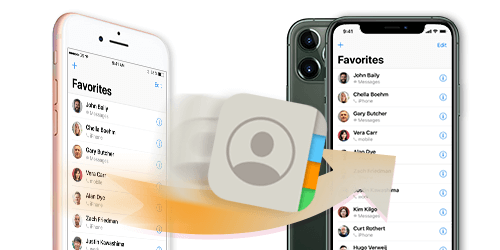
Trasferisci i contatti sul nuovo iPhone
Poiché il trasferimento dei contatti con iCloud/iTunes cancellerà tutti i dati esistenti sull’iPhone, qui non solo ti mostreremo come trasferire i contatti da iPhone a iPhone tramite iTunes/iCloud, ma condivideremo anche altri modi veloci per trasferire i contatti da un iPhone all’altro senza cancellare alcun dato. Continua a leggere e scegli un modo che ti si addice di più.
Trasferire contatti tra iPhone senza iCloud o iTunes
Le persone spesso cercano domande su come trasferire i contatti da iPhone a iPhone, da iPhone a iPad, da iPhone a Mac, ecc. Qui ti consiglio AnyTrans, uno dei migliori strumenti per gestire le connessioni tra iPhone, iPad e Mac. AnyTrans può trasferire su PC/Mac Windows, puoi fare molto di più che trasferire i contatti da iPhone a iPhone o tra iPhone e PC/Mac o altri scenari, può anche trasferire audio, video, immagini, messaggi, registri delle chiamate ecc.Supporta tutti gli iPhone e i sistemi iOS.
- Anteprima e trasferimento dei contatti tra iPhone in modo selettivo o completo – È possibile visualizzare in anteprima i contatti prima del trasferimento e selezionare per trasferire precisamente i contatti in 1 clic.
- Velocità di trasferimento super veloce – Puoi trasferire oltre 3000 conttati tra iPhone in 32 SECONTI.
- Nessuna cancellazione dei dati e trasferimento selettivo – A differenza di iCloud o iTunes, nessun dato verrà cancellato durante il trasferimento dei contatti. E si può vedere in anteprima e scegliere i contatti che si desidera trasferire senza ripristino completo.
- Supporta tutti i modelli di dispositivi iOS e le versioni di iOS – AnyTrans.
- Trasferire varie tipi di dati da iPhone a iPhone – AnyTrans può trasferire foto, musica, video, messaggi, anche le App ed altri tipi dei dati.
- Supporta il trasferimento da Android a iPhone – Oltre trasferire i dati da iPhone a iPhone, AnyTrans può trasferire i dati come ” target=”_blank” rel=”noopener”>SMS da Android a iPhone.
Ora, scarica gratuitamente AnyTrans sul tuo PC/Mac, poi segui i passi per spostare i contatti sul tuo nuovo iPhone con facilità.
Download Gratis * 100% pulito e sicuro
Anteprima per trasferire i contatti selezionati al Nuovo iPhone
Passo 1. Esegui AnyTrans sul tuo computer > Collega i due iPhone al computer con i cavi USB.
Passo 2. Clicca sulla modalità “Gestione dei Contenuti” > Scegli il tuo dispositivo di origine > Clicca su “Altro” per ottenere i contatti sul tuo iPhone di origine.
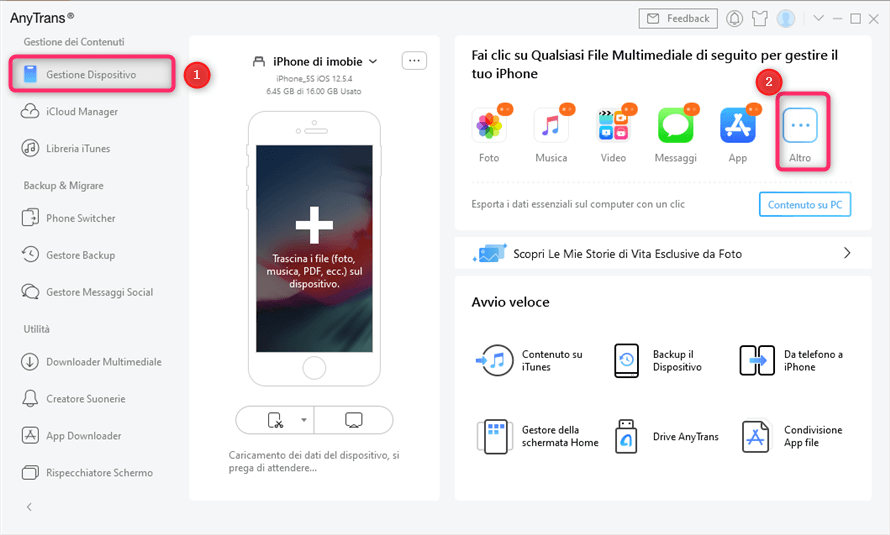
Clicca sulla scheda altro in Gestione Dispositivo di AnyTrans
Passo 3. Seleziona i contatti che vuoi trasferire (puoi cliccare il pulsante “Seleziona Tutto” per controllare tutti i contatti) > Clicca sul pulsante “Sul Dispositivo” in alto a destra per trasferire i contatti selezionati sul tuo iPhone di destinazione.
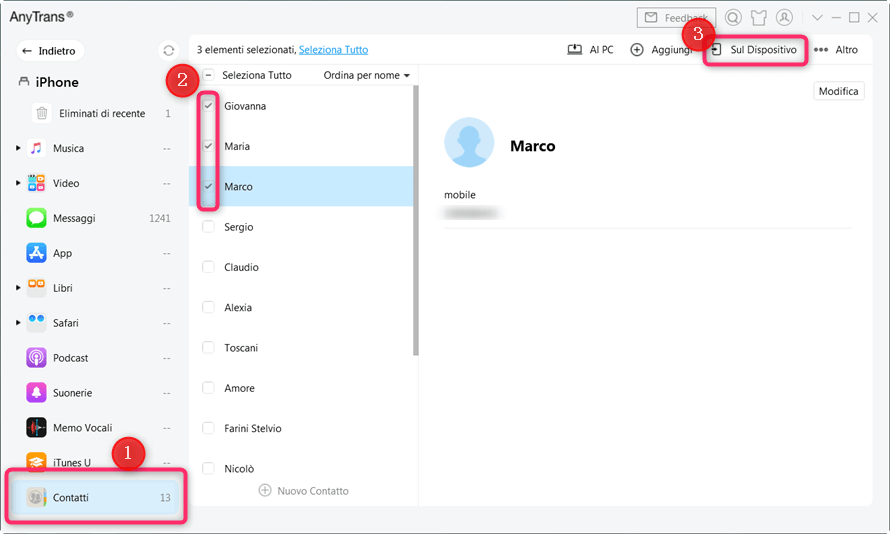
Seleziona contatti e clicca su dispositivo
Trasferire rubrica da iPhone a iPhone con iCloud sincronizza
- Collegare entrambi gli iPhone al Wi-Fi.
- Accedere allo stesso ID Apple sui due iPhone.
- Su entrambi gli iPhone, andare in Impostazioni > toccare il tuo Apple ID > cliccare su iCloud > selezionare Contatti.
- Toccare su di esso per attivarlo > Selezionare Merge quando chiede se si desidera unire i contatti.
- Attendere che i contatti sul vecchio iPhone si sincronizzino con il nuovo iPhone.
I contatti saranno sincronizzati tra gli iPhone finché si accede con lo stesso ID Apple sui vostri iPhone e l’opzione di sincronizzazione dei contatti è attivata.
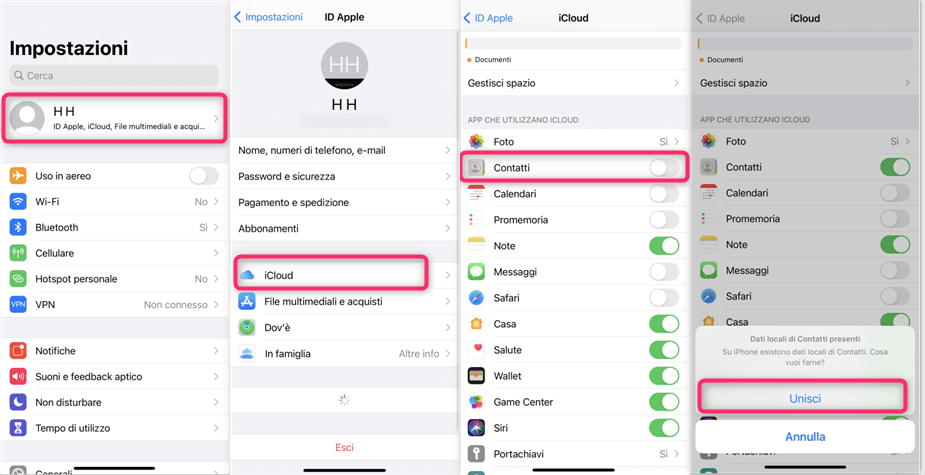
Trasferire i contatti con la sincronizzazione iCloud
1. Se non hai sincronizzato i contatti con iCloud sul iPhone vecchio, devi prima sincronizzarli:
Per gli iPhone che funzionano con iOS 9 o più vecchi: vai a Impostazione > iCloud> Contatti > Attivalo se è chiuso.
Per gli iPhone con iOS 10 o successivi: vai in Impostazione > Tocca la parte del profilo del tuo Apple ID > Scegli iCloud > Seleziona Contatti > Tocca su di esso per attivarlo se è chiuso.
2. Con la sincronizzazione di iCloud, non puoi selezionare cosa trasferire o meno, o potresti scoprire che non tutti i tuoi contatti sono sincronizzati con il nuovo iPhone, e alcuni contatti sono scomparsi. Se vuoi solo trasferire alcuni contatti invece di tutti i contatti sull’iDevice o vuoi trasferire tutti i contatti sul nuovo iPhone senza perdere i dati esistenti, passa al metodo 1 per ottenere un altro metodo.
Passare i contatti da iPhone a iPhone Con iCloud backup
Se hai fatto il backup dei tuoi contatti con iCloud, allora puoi trasferire i contatti sul tuo nuovo iPhone ripristinandoli dal backup iCloud che hai fatto prima.
1. Sul tuo vecchio iPhone, vai su Impostazioni > [il tuo nome] > iCloud > iCloud Backup.
2. Attivare “iCloud Backup” se è chiuso.
3. Sul tuo nuovo iPhone, Impostazioni > Generale > Resettare> Cancella tutto il contenuto e Impostazioni > Cancella iPhone.
4, Impostare il nuovo iPhone fino ad accedere alla schermata Apps & Data e scegliere Ripristina da backup iCloud.
5. Seleziona il backup appena creato da ripristinare.
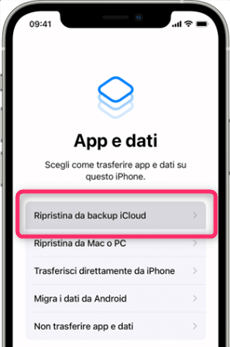
Ripristina da backup iCloud
Trasferire contatti da iphone a iPhone con iTunes
- Collega il tuo iPhone vecchio al computer e apri iTunes.
- Scegli il tuo iPhone e clicca su Info, e poi seleziona l’opzione Sync Contacts.
- Clicca su Applica per sincronizzare il tuo iPhone e i contatti con il computer.
- Dopo la sincronizzazione, scollega il tuo vecchio iPhone e collega il tuo nuovo iPhone.
- Scegliere il nuovo iPhone in iTunes e fare clic su Info.
- Assicurati che l’opzione Sync Contacts sia selezionata.
- Scorri verso il basso fino al menu avanzato.
- Seleziona Contatti sotto Sostituisci informazioni su questo iPhone.
- Infine, clicca su Applica per sincronizzare i contatti con il nuovo iPhone.
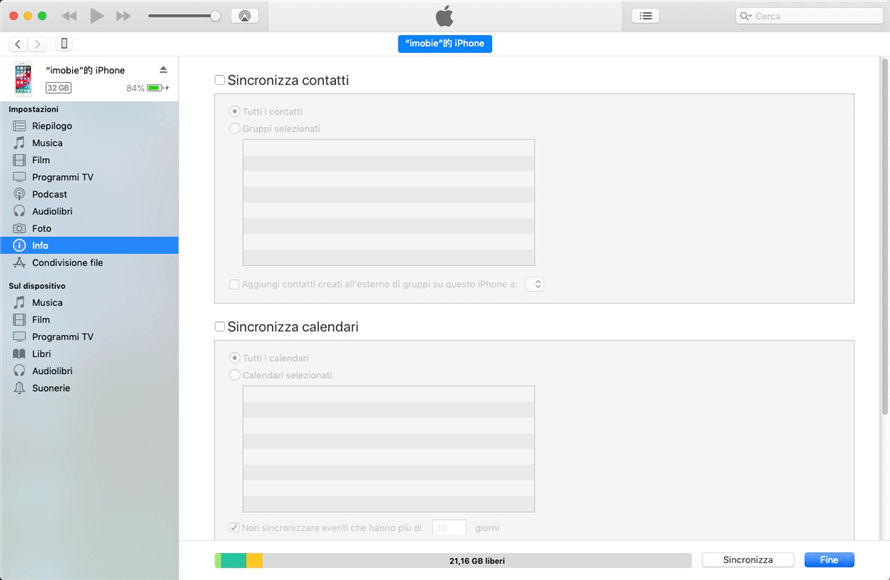
Trasferisci contatti con iTunes
Alcuni tutorial ti consigliano anche di ripristinare il tuo nuovo iPhone con il backup di iTunes del vecchio iPhone. Ma devi chiarire che i tuoi contatti verranno trasferiti sul nuovo iPhone così come tutti gli altri dati sul tuo vecchio iPhone. Ciò significa che tutti i dati e i file esistenti sul nuovo iDevice verranno sostituiti dai contenuti nel backup e anche i contenuti nel backup che potresti non voler ripristinare verranno trasferiti sul tuo nuovo iPhone.
Se vuoi mantenere tutti i tuoi contatti al sicuro, passa al Metodo 1 per ottenere la soluzione. Successivamente, ti mostreremo come trasferire i contatti da iPhone a iPhone con iTunes.
Trasferire contatti da iPhone a iPhone con Airdrop
AirDrop è una funzione che consente agli utenti iOS di condividere file in modalità wireless tra Mac e dispositivi iOS. Quindi, è possibile AirDrop contatti a un nuovo iPhone:
1, Scorri verso l’alto dalla parte inferiore dello schermo o scorri verso il basso dall’angolo in alto a destra dello schermo sugli iPhone per avviare il Centro di Controllo.
2. Tieni premuto sulla casella di controllo wireless in alto a sinistra del Centro di Controllo e tocca AirDrop.
3. Tocca il pulsante AirDrop per rivelare le autorizzazioni: Ricezione disattivata, Solo contatti o Tutti.
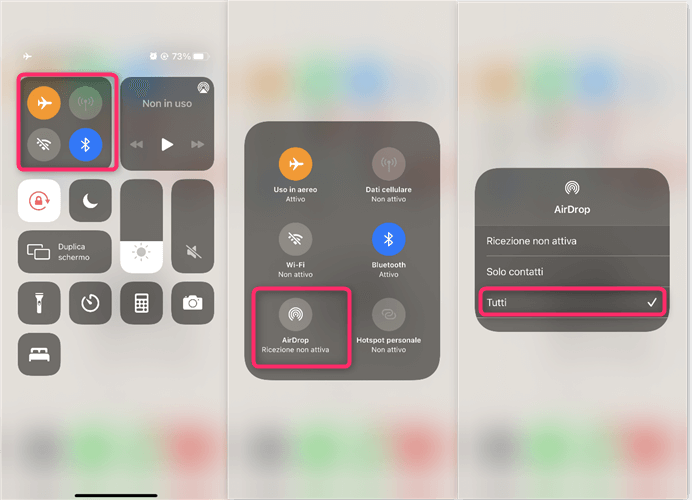
Attiva Airdrop
4. Apri l’applicazione Contatti sul tuo vecchio iPhone.
5. Trova il contatto che si desidera trasferire all’iPhone di destinazione.
6. Toccare il pulsante Condividi contatti e toccare AirDrop.
7. Scegliere il nuovo iPhone > Premere il pulsante Accetta sull’iPhone di destinazione per ricevere i contatti condivisi.
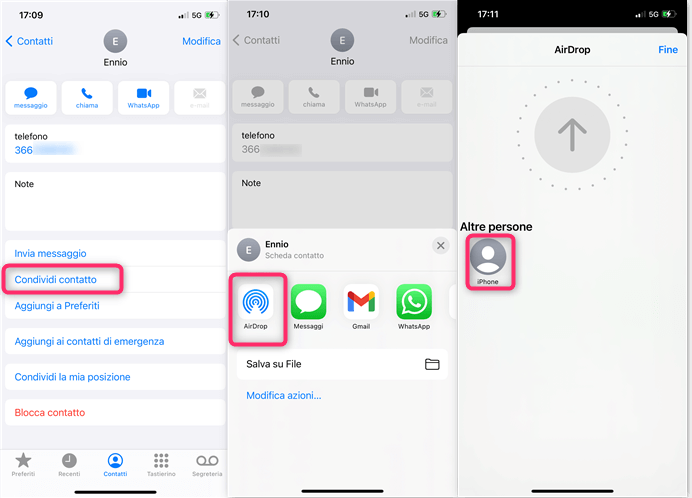
Contatti AirDrop da iPhone a iPhone
Tuttavia, AirDrop consente di trasferire solo un contatto alla volta. Quando si desidera spostare tutti i contatti da iPhone a iPhone tramite AirDrop, ci sarebbe un sacco di duplicazione noiosa e fastidiosa. Per trasferire rapidamente tutti i tuoi contatti alla volta da iPhone a iPhone, salta al Metodo 1.
Come spostare contatti da iPhone a iPhone dalla scheda SIM
Se hai memorizzato i tuoi contatti nella carta SIM del tuo vecchio iPhone, allora puoi trasferire i contatti sul nuovo iPhone rimuovendo la carta SIM dal vecchio iPhone.
1. Inserire la scheda SIM nel nuovo iPhone.
2. Andare in Impostazioni, toccare Contatti.
3. Vedrai l’opzione Importa contatti SIM.
4. Dopo il completamento del processo, i contatti sul vecchio iPhone dovrebbero essere trasferiti sul nuovo iPhone.
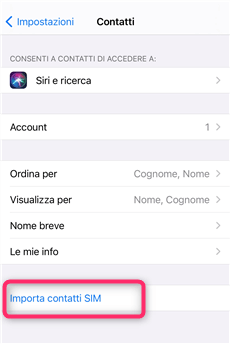
Importa contatti SIM
Tuttavia, l’iPhone iPad iPod touch non consente agli utenti di eseguire il backup dei contatti sulla SIM, e i contratti devono essere memorizzati nella memoria dell’iPhone. Quindi, se non ci sono contatti sulla SIM, fai riferimento agli altri modi in questo articolo per spostare i contatti sul nuovo iPhone.
1. Se hai bisogno di trasferire i contatti da iPhone a Mac/PC, da computer a iPhone, da iPhone a iTunes, ti aiuta anche a renderlo più facile.
2. Oltre ai contatti, AnyTrans supporta anche il trasferimento di altri fino a 25 tipi di dati da iPhone a iPhone, come messaggi, foto, video, musica, memo vocali, ecc.
Conclusione
Questo è tutto su come trasferire i contatti da iPhone a iPhone. Il trasferimento dei contatti è ancora più semplice dell’esportazione o del ripristino e non richiede più di pochi minuti. Con AnyTrans, che si tratti di backup, trasferimento, modifica o eliminazione dei dati sull’iPhone, bastano pochi tocchi per completare. Inoltre, se desideri visualizzare in anteprima i contatti o altri dati, AnyTrans può aiutarti a portare a termine il lavoro.
Download Gratis * 100% pulito e sicuro
Più Articoli Correlati
Domande relative al prodotto? Contatta il nostro team di supporto per ottenere una soluzione rapida >

